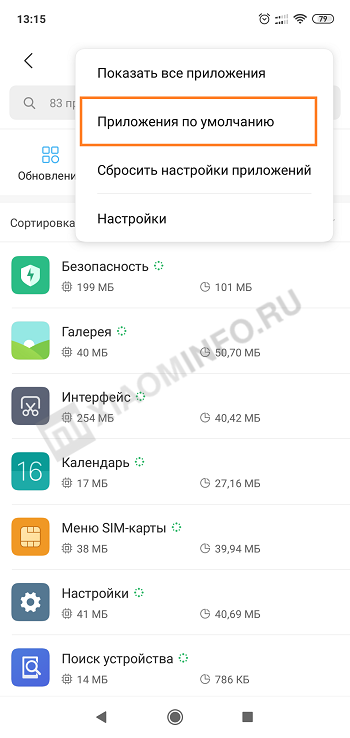Настройка браузеров
После рассмотрения всех способов, нужно пояснить второй. В каждом поисковике присутствует своя система того, как настроить его автоматичность. Стоит рассмотреть каждый поисковик и выявить алгоритм настройки автоматического браузера.
Яндекс Браузер
Самая популярная сеть со своим алгоритмом легко становится базовой в любом телефоне. Для этого нужно:
- Открыть приложение на главном экране и найти рядом с поисковой строкой три точки, кликнуть на них;
- Далее открываются те настройки, которые человек может выбрать. Кликаем на «браузер по умолчанию»;
- После откроется окно, в котором система спросит о том, чтобы пользователь в настройках установил эту функцию. Кликаем на «Настройки»;
- Переходим в настройки системы и выбираем Яндекс, как основной веб-обозреватель.
После все ссылки будут открываться при помощи его.
Google Chrome
Второй по важности веб-обозреватель, который пользуется спросом. Его особенность в том, что для него в системе нет такой функции, как становление браузером по умолчанию
Пользователь должен идти другими путями, чтобы сделать его самостоятельным и активным поисковиком.
Включить такую функцию можно через настройки телефона:
- Переходим в настройки Андроида. Как правило, сделать это можно разными способами, начиная с перехода по иконке, заканчивая переходом через панель управления;
- Зайдя в них, находим панель «Приложения». Кликаем на него;
- Автоматически открывается весь софт приложений. Находим Хром;
- Далее в отобразившейся информации о нем находим пункт «Открывать по умолчанию»;
- После, внеся нужные изменения, закрываем настройки.
Более подробный алгоритм можно посмотреть в этом видео
MIUI браузер
MIUI браузер – это специально адаптированные под телефоны Xiaomi веб-обозреватель, который имеет огромное количество преимуществ и недостатков. Единственный минус – этот браузер доступен только на телефонах определенной фирмы. Если человек с устройством Самсунг попытается установить этот браузер, то у него ничего не получится, так как он встроен в систему всех телефонов компании Xiaomi.
Оказывается, его также можно сделать автоматическим. Такое доступно любому обладателю телефона от этой фирмы. Если пользователю не нравятся другие поисковики, то он вполне может воспользоваться этим.
Чтобы установить этот браузер автоматическим, нужно:
- Открыть настройки, которые располагаются на главном экране телефона. Выглядят они, как шестеренка на сером фоне;
- После находим раздел «Все приложения», тапаем по нему;
Зайдя в раздел, кликаем на три точки, располагающиеся в верхнем правом углу;
Выбираем «Приложения по умолчанию»;
В строке «Браузер» выбираем сам «Браузер», который представлен в виде голубой планеты – это и есть MIUI.
После таких настроек все ссылки будут открываться только через него. Полный обзор на сам веб-обозреватель можно посмотреть в этом видео
Opera
В данном поисковике алгоритм практически не отличается от вышеупомянутых. Достаточно провести несколько действий:
- Открыть сам поисковик и найти значок оперы, располагающейся в правом нижнем углу. Кликаем на него;
- После выбираем пункт «настройки»;
- Откроются настройки, в котором нужно найти пункт «Браузер по умолчанию». Кликаем на него;
- Далее откроется вспомогательное окно, которое предложит нам алгоритм дальнейших действий, а именно – установка через настройки. Кликаем на «Далее»;
- После в настройках выбираем оперу основным.
Таким образом даже такой веб-обозреватель можно сделать основным.
Firefox
Об этом поисковике знает очень малое количество людей, а зря! На самом деле он достаточно удобен, позволяет смотреть различные ролики и искать информацию удобно и с комфортом. Если возникла потребность в установке есть автоматическим поисковиком, то можно сделать следующее:
Открыть «настройки»;
Найти раздел «Приложение»;
Перейдя в него кликнуть на три точки, располагающиеся в правом верхнем углу, и выбрать пункт «По умолчанию»;
- Далее находим строку «Браузер»;
- Выбираем Firefox автоматическим поисковиком.
Способ 4 — Используйте лучшее открытие с помощью
Эта программа позволяет вам создать список предпочитаемых приложений, который вы можете изменить в любой момент. Когда вы впервые откроете программу, вы увидите ряд категорий, таких как «Аудиофайлы», «Браузер», «Дозвон», «Электронная почта» и другие.
После выбора категории выберите выбранное приложение, нажав на звездочку рядом с ним. Скройте приложения, которые вы не хотите использовать, нажав на символ глаза. Специальные настройки для таких веб-сайтов, как YouTube и Twitter, можно выбрать в поле выбора в верхней части раздела «Браузер».
Теперь перейдите по подходящей ссылке. Когда появится запрос на выбор приложения, в выпадающем меню выберите Better Open With и Always. Better Open With отобразит панель в нижней части экрана с таймером обратного отсчета и списком совместимых приложений. Именно ваше любимое приложение будет запущено, если вы не выберете его до истечения таймера.
Better Open With имеет некоторые недостатки, несмотря на свое удобство. Оно не имело обновления с июня 2018 года, по данным на момент написания статьи. При первом запуске приложения на Android 10 появляется предупреждение о том, что оно не было разработано для последней версии операционной системы. В результате этого в нижней части приложения появляется неприглядный черный квадрат.
Помимо того, что приложение не совместимо со всеми версиями, оно также не способно обрабатывать все виды действий — SMS является заметным упущением. Несмотря на это, приложение совершенно бесплатно, поэтому стоит попробовать, если вам нравится его концепция.
Почему не отображаются картинки
Основными причинами неправильного отображения картинок в стандартном веб-обозревателе смартфона Xiaomi могут быть:
- Неправильные настройки.
- Проблемы с промежуточными прокси-серверами, через которые осуществляется доступ в Интернет.
- Неполадки на сайте, на котором находятся изображения.
В последнем случае проблема не решается – картинки придётся смотреть или скачивать на другом ресурсе. Если в отсутствии загрузки изображений виноват оператор, увидеть их можно, переключившись с мобильного Интернета на Wi-Fi. Неправильные настройки браузера Xiaomi можно изменить, включив показ картинок или просто воспользовавшись другим веб-обозревателем.
Иногда решить проблему помогает очистка кэша и удаление файлов cookie, большой объём которых влияет на правильность отображения информации. Сделать это можно через меню настроек браузера.
Как изменить браузер
Для удаления установленного по умолчанию в лаунчере MIUI веб-обозревателя следует перейти в раздел приложений в меню настроек и выбрать браузер. На экране появится информация о программе, включая объём занимаемого кэша. Здесь можно стереть с браузера все данные и остановить его работу.
Полное удаление приложения требует использования файлового менеджера – например, ES Проводника. Для этого открывают папку System, находят каталог Priv-app и удаляют раздел под названием Browser. Иногда для таких действий пользователю приходится получать root-права с помощью специальных приложений.
Установить новый браузер можно двумя способами:
- Загрузив его из Google Play Market. Самый надёжный вариант, обеспечивающий нормальную работу веб-обозревателя и совместимость с прошивкой смартфона;
- Запустив apk-файл, скачанного с любого ресурса. В этом случае приложение может не запуститься, так как при его установке не проверялась совместимость с оболочкой MIUI.
Уведомления браузера Xiaomi: как включить и отключить?
Для того чтобы избавиться от надоедливых уведомлений, зайдите в поисковую систему Ксиаоми, выберите пункт «Настройки», прокрутите окно немного вниз, пока не появится подпункт «Уведомления». При нажатии на него появится список сайтов, напротив каждого из них стоит бегунок. Для отключения уведомлений нужно передвинуть бегунок влево, тем самым его синий цвет изменится на серый.
После этого опять заходите в «Настройки», выбирайте «Все приложения» — «Браузер» — «Уведомления».
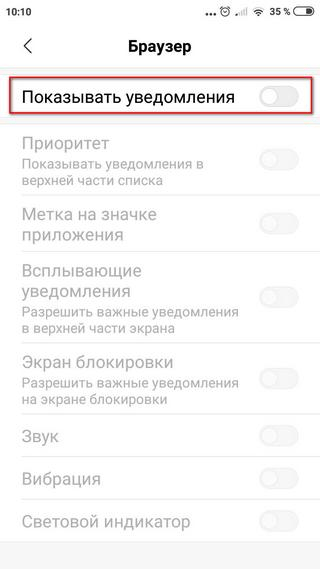
Здесь вы можете деактивировать показ уведомлений либо настроить их в соответствии с вашими пожеланиями. Их включение совершается аналогично, только бегунок переводится в активное состояние.
На смартфонах известного китайского производителя в большинстве случаев установлен родной браузер Xiaomi, встроенный в фирменную оболочку MIUI. Производитель не рекомендует устанавливать другие веб-обозреватели. Поэтому перед тем, как удалить браузер Xiaomi, стоит задуматься о возможности снижения эффективности работы «лаунчера». Хотя удобство использования веб-обозревателя после этого, скорее всего, вырастет – особенно, если владелец смартфона поставит привычное для него приложение, Opera или Google Chrome.
С другой стороны, оставив браузер по умолчанию Xiaomi, пользователь может получать от него уведомления, не всегда полезные и даже мешающие
В ряде случаев лишние сообщения отвлекают от важной информации. А иногда из-за неправильной работы приложения возникают проблемы синхронизации браузера Xiaomi с веб-обозревателем компьютера
Решить их тоже можно удалением. Однако для этого пользователь должен знать, как отключить уведомления браузера Сяоми (Xiaomi) и другие особенности изменения стандартных настроек смартфона.
Скачивание приложения на телефон с операционной системой IOS
Чтобы загрузить программу на устройство производства Apple, нужно перейти в магазин AppStore. Далее пользователь может воспользоваться несколькими способами скачивания:
- Использование поисковика для поиска определенного браузера;
- Изучение веб-проводников в категориях.
Какой именно метод применить, серфер решает самостоятельно. Остановившись на поисковике, на нижней панели выберите значок лупы, введите название веб-проводника.
Решив изучить имеющиеся программы, в нижней части экрана кликните по «Приложения», пролистайте страницу вниз до пункта «Топ категорий», нажмите на «Смотреть все».
Отыщите пункт «Утилиты», остановитесь на «Топ бесплатных». Здесь будут показаны различный софт, который необходим для работы не только в интернете, но и смартфона в целом.
Когда отыщите наиболее подходящий вариант обозревателя, кликните по нему, выберите «Загрузить».
Как установить браузер по умолчанию на Xiaomi
Вместо стандартного можно установить любой другой софт. В списке наиболее востребованных программ можно назвать следующие:
- Яндекс. Эта программа обладает широким функционалом, поэтому считается универсальной для пользователей с любыми требованиями. Яндекс дополнен голосовым помощником Алиса, кроме того, есть настройка других приложений. Среди русскоговорящих пользователей Яндекс занимает первые места по количеству скачиваний.
- Opera. Основное преимущество такой программы состоит в наличии турбо-режима. При его активизации потребление трафика снижается, а скорость открывания страниц остается на высоком уровне. Установка возможна даже на ранние версии смартфонов Сяоми.
- Google Chrome. Это еще один специализированны софт, который может обеспечить быстрый доступ в интернет. Сбои возникают крайне редко, страницы (даже с большим количеством картинок) загружаются быстро. Такой вариант хорошо подходит и для работы, так как объединяет в себе все приложения Google.
- Firefox. Эта программа менее популярна, чем предыдущие, однако это не делает ее менее привлекательной. Firefox обладает широкой базой дополнений. Благодаря их установке можно добиться максимальной функциональности программы пр любых требованиях к софту.
- UC Browser. Для тех, кто часто просматривает видео со своего телефона, эта программа — наиболее оптимальна. В ней предусмотрен встроенный видеоплеер, способный мгновенно воспроизводить видеопоток. Кроме того, этот софт предлагает дополнительные расширения для удобного пользования.
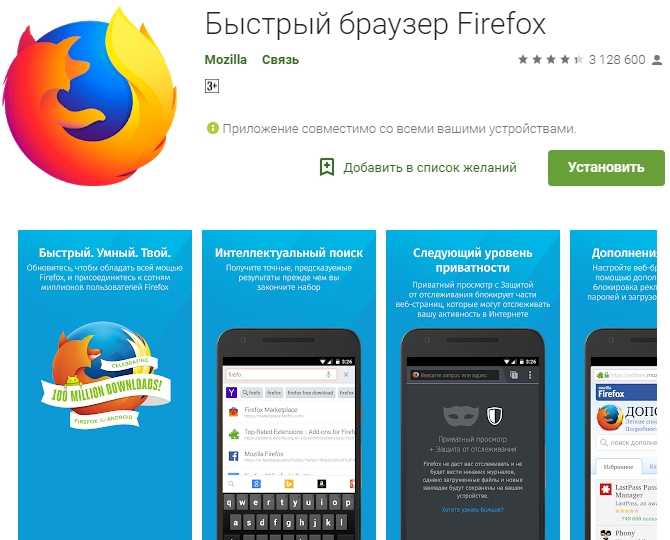 Firefox обладает широкой базой дополнений
Firefox обладает широкой базой дополнений
После того как софт будет выбран, его нужно скачать и установить. Это не должно вызвать затруднений, так как процесс скачивания и установки является стандартным для всех видов приложений.
Во избежание сбоев и подвисаний в будущем скачивание нужно выполнять на официальных сайтах программ. Что касается установки, то в процессе предлагаются интуитивные подсказки.
Следующий этап работ заключается в том, чтобы поменять браузер по умолчанию на Xiaomi. После таких изменений любая ссылка на телефоне будет открываться в выбранной программе в автоматическом порядке.
Для того чтобы изменить программу, нужно выполнить несколько шагов:
- Из основного меню выбрать вкладку “Настройки”.
- В открывшемся новом меню следует найти вкладку с надписью “Все приложения” и перейти по ней.
- Когда произойдет переход во вкладку, в верхней части страницы (в самом углу) будет значок с 3 точками (они расположены по вертикали). На этот значок нужно кликнуть.
- На экране разворачивается длинный список вкладок, среди которых нужно отыскать “Приложения по умолчанию”. Нажатие по этой вкладке переносит пользователя к новому списку.
- Здесь необходимо отмотать список до надписи “Браузер”.
- При переходе по этой кнопке на экране появляются все приложения для работы в интернет, которые установлены на гаджете. Это стандартный предустановленный софт от производителя и те программы, которые были скачаны пользователем.
- Меняем софт путем выбора подходящего варианта. Нажатие на нужную иконку позволяет отключить браузер Xiaomi и активировать другую программу. На этом настройки будут завершены, а приложение можно использовать сразу же.
Скриншоты MIUI Браузер для Андроид
MIUI Браузер
— обозреватель, по умолчанию установленный в соответствующей прошивке. Как и сама MIUI, он содержит приятный минималистичный интерфейс и «шустро» работает тем более на слабых Андроид устройствах. Обозреватель может похвастаться поддержкой всех современных веб-стандартов и не сильно уступает в скорости загрузки тем же Chrome или Opera.
Как и любой другой современный Андроид обозреватель, MIUI Браузер позволяет открывать отдельные страницы во вкладках и в короткие сроки переключаться между ними, используя удобный селектор. Также он поддерживает режим чтения, ночной режим и режим экономии трафика. При необходимости пользователь может создавать закладки, управлять закачками из встроенного менеджера, «разворачивать» страницу на полный экран, создавать скриншоты, использовать функцию поиска по тексту и добавлять ярлыки на панель в короткие срокиго получения доступа. Из особенно интересных возможностей выделим загрузку веб-страниц в память портативного устройства для дальнейшего просмотра без подключения к сети.
Практически 90% площади окна MIUI Браузер отведены под отображение содержимого веб-страницы. Тем не менее разработчики все таки решили оставить две панели навигации — сверху и снизу. Верхняя отвечает за ввод URL и поисковых запросов, а нижняя дает возможность в короткие сроки возвращаться на предыдущие страницы, открывать селектор вкладок и полное опции. В целом интерфейс очень стильный и интуитивный.
Возможности приложения «MIUI Браузер»
- по умолчанию установлен в официальную прошивку устройств Xiaomi — MIUI;
- обеспечивает неплохую скорость загрузки страниц;
- позволяет легко переключаться между вкладками;
- поддерживает режимы чтения и экономии трафика;
- может создавать скриншоты;
- работает на всех актуальны версиях операционной системы Андроид.
MIUI Браузер — обозреватель, по умолчанию установленный в соответствующей прошивке. Как и сама MIUI, он содержит приятный минималистичный интерфейс и «шустро» работает тем более на слабых Андроид устройствах. Обозреватель может похвастаться поддержкой всех современных веб-стандартов и не сильно уступает в скорости загрузки тем же Chrome или Opera. Как и любой другой современный Андроид обозреватель, MIUI Браузер позволяет открывать отдельные страницы во вкладках и в короткие сроки переключаться между ними, используя удобный селектор. Также он поддерживает режим чтения, ночной режим и режим экономии трафика. При необходимости пользователь может создавать закладки, управлять закачками из встроенного менеджера, «разворачивать» страницу на полный экран, создавать…
MIUI Браузер
MIUI Браузер
Приложение для Android «MIUI Браузер» удостоилось высокой оценки по мнению нашей редакции и Google Play, поэтому имеет право с гордостью дополнить Вашу коллекцию. Команда сайта рекомендует приложение к установке.
Настройка браузеров
После рассмотрения всех способов, нужно пояснить второй. В каждом поисковике присутствует своя система того, как настроить его автоматичность. Стоит рассмотреть каждый поисковик и выявить алгоритм настройки автоматического браузера.
Яндекс Браузер
Самая популярная сеть со своим алгоритмом легко становится базовой в любом телефоне. Для этого нужно:
- Открыть приложение на главном экране и найти рядом с поисковой строкой три точки, кликнуть на них;
- Далее открываются те настройки, которые человек может выбрать. Кликаем на «браузер по умолчанию»;
- После откроется окно, в котором система спросит о том, чтобы пользователь в настройках установил эту функцию. Кликаем на «Настройки»;
- Переходим в настройки системы и выбираем Яндекс, как основной веб-обозреватель.
После все ссылки будут открываться при помощи его.
Google Chrome
Второй по важности веб-обозреватель, который пользуется спросом. Его особенность в том, что для него в системе нет такой функции, как становление браузером по умолчанию
Пользователь должен идти другими путями, чтобы сделать его самостоятельным и активным поисковиком.
Включить такую функцию можно через настройки телефона:
- Переходим в настройки Андроида. Как правило, сделать это можно разными способами, начиная с перехода по иконке, заканчивая переходом через панель управления;
- Зайдя в них, находим панель «Приложения». Кликаем на него;
- Автоматически открывается весь софт приложений. Находим Хром;
- Далее в отобразившейся информации о нем находим пункт «Открывать по умолчанию»;
- После, внеся нужные изменения, закрываем настройки.
Более подробный алгоритм можно посмотреть в этом видео
MIUI браузер
MIUI браузер – это специально адаптированные под телефоны Xiaomi веб-обозреватель, который имеет огромное количество преимуществ и недостатков. Единственный минус – этот браузер доступен только на телефонах определенной фирмы. Если человек с устройством Самсунг попытается установить этот браузер, то у него ничего не получится, так как он встроен в систему всех телефонов компании Xiaomi.
Оказывается, его также можно сделать автоматическим. Такое доступно любому обладателю телефона от этой фирмы. Если пользователю не нравятся другие поисковики, то он вполне может воспользоваться этим.
Чтобы установить этот браузер автоматическим, нужно:
- Открыть настройки, которые располагаются на главном экране телефона. Выглядят они, как шестеренка на сером фоне;
- После находим раздел «Все приложения», тапаем по нему;
Зайдя в раздел, кликаем на три точки, располагающиеся в верхнем правом углу;
Выбираем «Приложения по умолчанию»;
В строке «Браузер» выбираем сам «Браузер», который представлен в виде голубой планеты – это и есть MIUI.
После таких настроек все ссылки будут открываться только через него. Полный обзор на сам веб-обозреватель можно посмотреть в этом видео
Opera
В данном поисковике алгоритм практически не отличается от вышеупомянутых. Достаточно провести несколько действий:
- Открыть сам поисковик и найти значок оперы, располагающейся в правом нижнем углу. Кликаем на него;
- После выбираем пункт «настройки»;
- Откроются настройки, в котором нужно найти пункт «Браузер по умолчанию». Кликаем на него;
- Далее откроется вспомогательное окно, которое предложит нам алгоритм дальнейших действий, а именно – установка через настройки. Кликаем на «Далее»;
- После в настройках выбираем оперу основным.
Таким образом даже такой веб-обозреватель можно сделать основным.
Firefox
Об этом поисковике знает очень малое количество людей, а зря! На самом деле он достаточно удобен, позволяет смотреть различные ролики и искать информацию удобно и с комфортом. Если возникла потребность в установке есть автоматическим поисковиком, то можно сделать следующее:
Открыть «настройки»;
Найти раздел «Приложение»;
Перейдя в него кликнуть на три точки, располагающиеся в правом верхнем углу, и выбрать пункт «По умолчанию»;
- Далее находим строку «Браузер»;
- Выбираем Firefox автоматическим поисковиком.
Как настроить по умолчанию
Есть несколько вариантов установки браузера по умолчанию, и здесь вы сами решаете, как вам удобнее. Вы можете использовать как стандартные элементы в настройках системы, так и более сложные варианты.
Через «Настройки Андроида»
Все, что вам нужно сделать, это выполнить последовательность шагов, описанную ниже. Но имейте в виду, что некоторые пункты меню могут отличаться в Android в зависимости от версии:
- Зайдите в «Настройки» устройства с главного экрана или из меню утилит;
- Для этого нажмите «Приложения и уведомления». Вы увидите список, который нужно прокрутить до конца. Найдите «Дополнительные настройки» и перейдите на вкладку «Другое». (мы смотрели на примере Xiaomi Mi 8 Lite, поэтому пункты меню немного отличаются);
- Здесь вы должны найти запись «Приложения по умолчанию». Щелкните по нему и выберите раздел «Браузер», где установлен браузер по умолчанию;
- В меню из списка необходимых браузеров нужно выбрать наиболее часто используемый вариант. Флажок перед утилитой будет означать, что настройка конкретного веб-браузера делает его основным приложением на устройстве пользователя;
- Настройки в графе «Другое» регулируют также многие другие параметры телефона. Например, сообщения, голосовой ввод и т.д., но читайте об этом в других наших материалах по настройке Android.
Внимание! Вы можете войти в систему и изменить браузер по умолчанию в любое время, так что не стесняйтесь экспериментировать!
Через «Настройки» самого браузера
Любой браузер по умолчанию может быть установлен в настройках браузера. Для выполнения задачи достаточно выполнить несколько простых шагов, доступных начинающему пользователю. Весь процесс также осуществляется через «Настройки» операционной системы, но здесь уже необходимо ввести параметры конкретного браузера и действовать прямо там. Мы описали варианты для большинства популярных браузеров, доступных в настоящее время в Play Store.
Google Chrome
В этом веб-браузере отсутствует нужный раздел с настройками по умолчанию. Для приложения подходят только стандартные возможности системы. Вам нужно обратиться к системным настройкам в телефоне.
Для этого на смартфоне или планшете нужно найти вкладку «Все приложения», затем найти раздел «Браузер» и установить для «Google Chrome» значение «по умолчанию». Настройки вступают в силу немедленно, поэтому перезагружать устройство не нужно.
Yandex
Браузер от отечественного разработчика, не уступающий по скорости и мощности другим браузерам. Чтобы установить значение по умолчанию, просто щелкните браузер и перейдите на домашнюю страницу. Здесь есть меню панели поиска. Если вы щелкните вкладку с тремя точками, на экране появится дополнительная вкладка.
Именно на этой вкладке и будет пункт настроек. Просто прокрутите немного вниз, и слева появится кнопка «Браузер по умолчанию». Нажмите на нее, после чего система перенаправит вас на вкладку настроек. Здесь перейдите в раздел «Браузер» и по умолчанию выберите Яндекс. 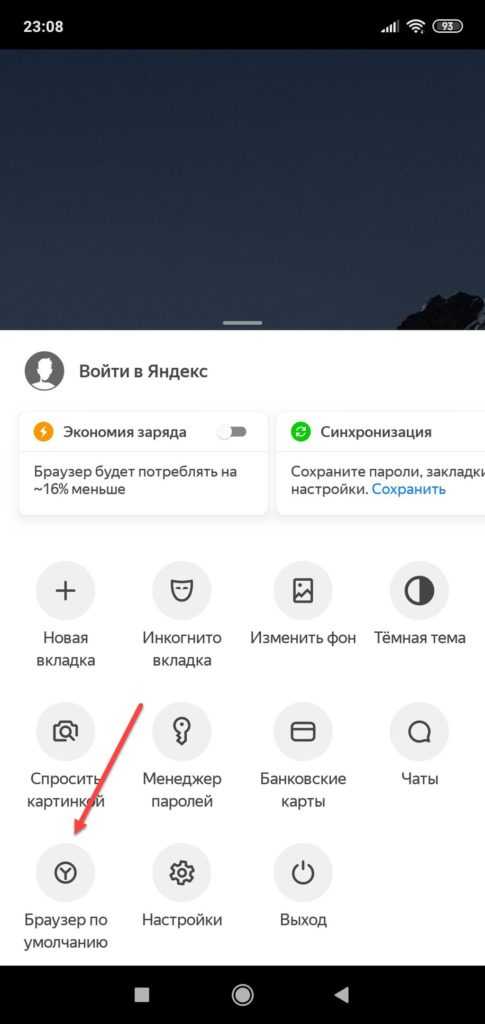
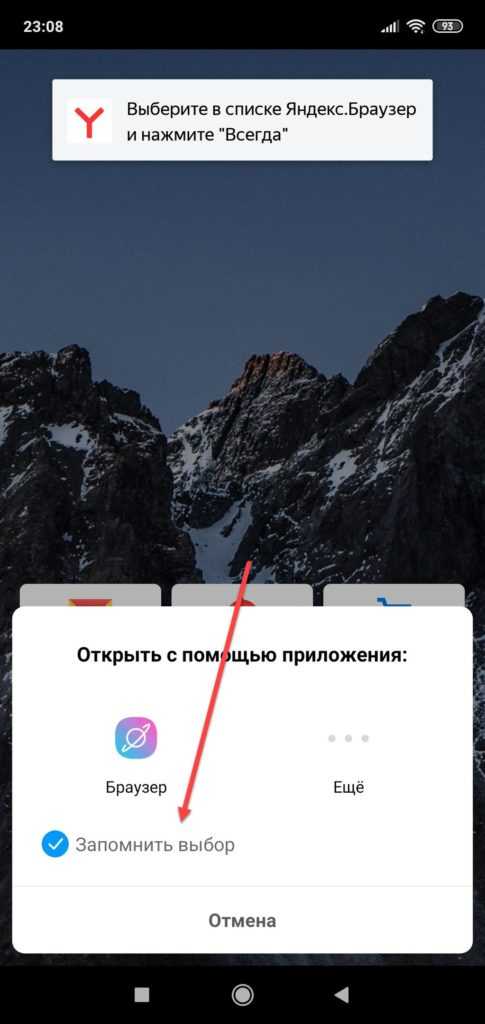
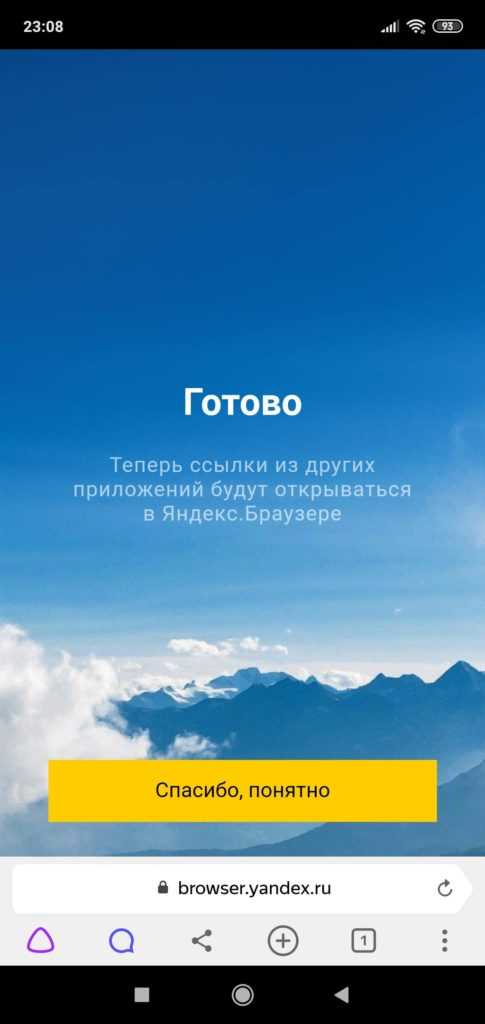
Opera
Этот инструмент для просмотра веб-страниц также имеет настройку, которая позволяет вам выбрать настройку по умолчанию прямо в браузере. Процесс примерно такой же, как в Яндекс браузере:
- Перейдите в Opera и на главном экране щелкните вкладку с тремя точками или значок браузера (может отличаться в зависимости от версии) в правом углу;
- Щелкните «Настройки» и прокрутите вниз, пока не найдете столбец «Браузер по умолчанию»;
- Подтвердите свое действие, нажав «Далее», после чего система перенаправит вас в настройки Android. Здесь выберите «Браузер» и выберите из списка
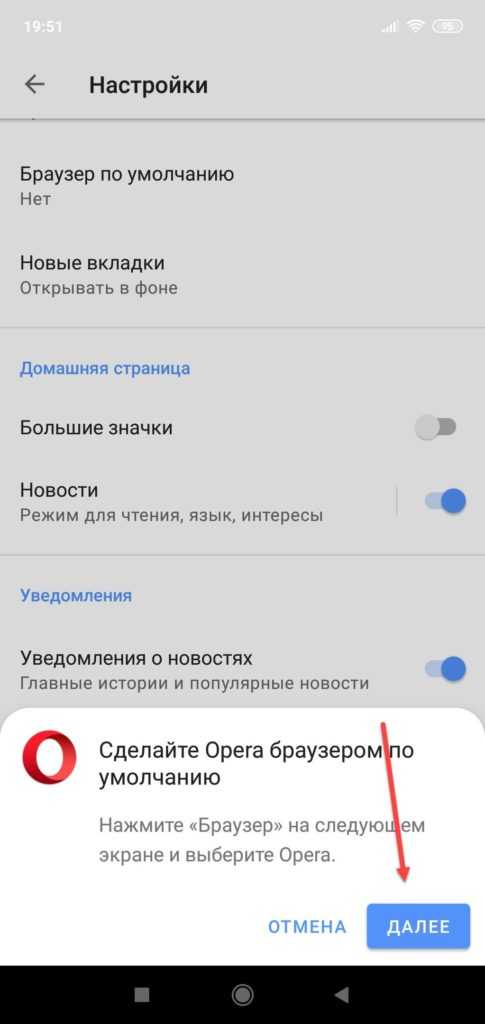
В целом эта процедура будет практически идентична для большинства браузеров на смартфоне, и будут отличаться только пункты меню в настройках самого браузера.
Еще один удобный способ со своими достоинствами. Однако этот вариант действителен только в том случае, если браузер был установлен недавно. Также этот способ актуален, если на телефоне ранее не был установлен основной браузер.
Допустим, вы только что скачали браузер Google Chrome. Как только вы запустите приложение, сразу же появится уведомление, если вы хотите сделать его основным или нет. Подтвердите свое согласие, выберите вкладку «Всегда», и система по умолчанию установит переход по всем ссылкам.
Однако в этом случае переход на мессенджер осуществляется через внутренние браузеры. Это касается Вконтакте, Telegram и других приложений, поэтому этот момент необходимо учитывать. Но стоит отметить, что встроенные функции этих сервисов работают довольно быстро, и при переходе по ссылкам обычно не возникает проблем.
Почему браузер Xiaomi может зависать?
Нередко стандартный браузер Xiaomi зависает, доставляя пользователям огромное неудобство. Явление отмечается при открытии большого количества вкладок или при посещении определенных сайтов, которые содержат огромное количество картинок.
В первую очередь необходимо убедиться в том, что на смартфоне установлена последняя версия MIUI. Если это не так, то нужно провести ее обновление через настройки. Сделать это можно следующим образом:
- Войти в «Настройки» мобильного устройства.
- Открыть меню «О телефоне».
- Перейти во вкладку «Обновление системы».
- Подтвердить обновление.
Стоит учитывать, что телефон в процессе обновления будет недоступен для использования на протяжении порядка 10 минут. Версию MIUI необходимо обновлять потому, что стандартный браузер встроен в нее и обновляется только с ней.
Еще один способ, если обновление не помогло, предусматривает переход в настройки телефона. Для этого понадобится:
- зайти во «Все приложения»;
- открыть приложение с названием «Браузер»;
- перейти в раздел «Память»;
- нажать на кнопку «Очистить», расположенную внизу экрана;
- выбрать «Очистить кэш».
Данное решение должно помочь. Однако последним способом остается очистка не только кэша, но и всех данных. Для этого вместо «очистить кэш» нужно кликнуть по строке «Очистить все».
Важно! После последней процедуры все данные из браузера будут удалены, в том числе и сохраненные пароли
Что такое браузер по умолчанию
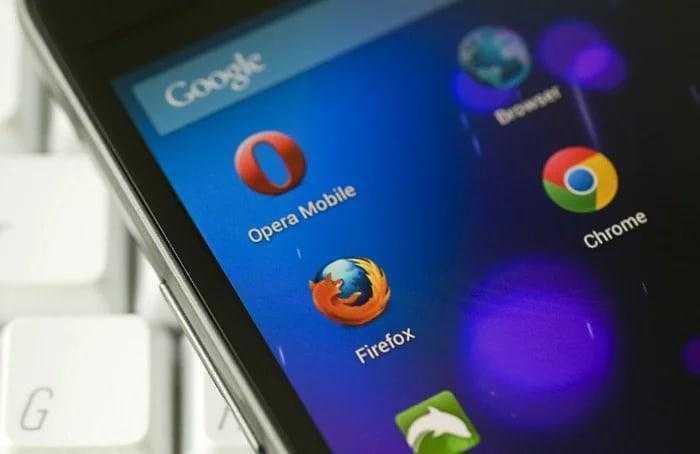
Браузер по умолчанию – это такая установка, которая настраивается в самом компьютере. То есть, если пользователь привык в качестве поисковика пользоваться, например, Хромом, то он может установить такую настройки, чтобы все сайты, ссылки – все открывалось только через этот проводник. Это и есть «по умолчанию».
Когда в компьютере не установлен такой браузер по умолчанию, то система спрашивает у пользователя о том, через какой проводник лучше всего провести открытие. Компьютер понимает, что в его системе не установлена сеть по умолчанию, поэтому он предоставляет пользователю выбор.
Установка браузера по умолчанию дает пользователю огромное количество плюсов. Для примера:
- Пользователю не нужно постоянно выбирать, какой сетью пользователю;
- Человек может настроить автоматическое открытие через любимый проводник;
- Человек не будет испытывать дискомфорт, когда откроется не любимый проводник, а только нужный.
Как посмотреть историю в браузере
В некоторых ситуациях пользователю может понадобиться просмотр недавно открытых страниц. Такая функция у браузера Сяоми есть и она очень полезна. Ведь нередко можно забыть отправить понравившийся сайт в закладки. В этом случае сохраненная история посещенных сайтов поможет вручную отыскать то, что вполне могло подвергнуться утрате.
Чтобы посмотреть историю открытых страниц в Xiaomi, необходимо:
- открыть браузер;
- нажать на три горизонтальные полосы в правом нижнем углу экрана;
- открыть графу с названием «Закладки»;
- найти в ней пункт с названием «История».
Данный пункт предоставит полный список открытых сайтов. Они сортируются по времени посещения. При необходимости из данного списка можно удалить определенные позиции или провести полную его очистку.
Как включить, или отключить уведомления
Уведомления — это, пожалуй, главная причина, по которой пользователи принимают решение перейти со стандартного браузера на использование других поисковых приложений. Однако многие с этим спешат. Ведь попросту можно уведомления браузера отключить и вернуться к комфортному интернет серфингу, от которого ничто не станет отвлекать.
Чтобы полностью выключить все уведомления, понадобится:
- зайти в сам браузер Ксиаоми;
- открыть пункт с настройками;
- перейти во вкладку «Уведомления», передвинуть в ней ползунок в левую сторону, чтобы он поменял свой цвет на серый;
- выйти из браузера и войти в настройки самого смартфона;
- зайти в раздел «Все приложения»;
- кликнуть по приложению с названием «Браузер»;
- открыть пункт с названием «Уведомления»;
- сдвинуть ползунок со строки «Показывать уведомления» в левую сторону.
На этом отключение уведомлений заканчивается. Чтобы они вновь начали появляться, нужно вновь передвинуть соответствующие ползунки, но уже в противоположную сторону, в нужных разделах. К слову, после перехода по пути «Все приложения» — «Браузер» — «Уведомления», пользователю становится доступна тонкая настройка оповещений. Здесь им можно запретить издавать звук при появлении, а также разрешить появляться только в Xiaomi браузере после его открытия, а не напрямую в строке уведомлений.
Определить, какой браузер для смартфонов знаменитой компании Xiaomi подходит больше всего, очень сложно. Все они работают достаточно стабильно, а сделать выбор в пользу какого-то конкретного продукта каждый владелец Ксиаоми вправе самостоятельно.
- https://migeek.ru/settings/brauzer-po-umolchaniyu-xiaomi
- https://brauzerok.ru/drugie/kak-smenit-umolchaniyu-xiaomi
- https://xiaomido.ru/voprosy-i-resheniya/smena-brauzera-po-umolchaniyu-na-xiaomi
- https://geekteam.pro/kak-na-miui-smenit-brauzer-po-umolchaniju/
- https://miwiki.ru/brauzer-xiaomi/
ПОДЕЛИТЬСЯ Facebook
tweet
Предыдущая статья
Следующая статьяЧто такое бэкап? Как сделать бэкап на компьютере, смартфоне?
Выбор браузера
Сейчас выбор поистине велик. При открытии Google Play в топе Вы увидите следующие приложения:
Google Chrome — Всемирно известный браузер от Google. Быстрый, функциональный, есть опция экономии трафика, присутствует офлайн просмотр сохраненных страниц, выбор большинства пользователей.
Developer:
Price: Free
Яндекс браузер — Российская разработка на движке Chronium (Гугл хром). Более функциональный, добавлены всевозможные сервисы и голосовой помощник Алиса. Неплохой вариант для пользователей экосистемы от Яндекса.
Developer:
Price: Free
Opera — один из старейших браузеров. Главная особенность — турбо-режим, при активации которого потребление трафика снижается, а скорость загрузки остается высокой. Это идеальный режим для экономии дорогого трафика или загрузки сайтов в условиях плохого приема сети.
Developer:
Price: Free
Firefox — когда-то был самым популярным браузером на ПК, на мобильных устройствах менее известен. Открытый исходный код, разработчики являются приверженцами приватности, а также большой выбор дополнений делает этот браузер прекрасным выбором.
Developer:
Price: Free
UC browser — Браузер с видеоплеером собственной разработки. Делает просмотр видео более комфортным, присутствуют дополнительные элементы управления видеопотоком.
Developer:
Price: Free
DuckDuckGo — Популярное решение на западе, так как сделан с упором на приватность.
Developer:
Price: Free
Brave — Активно набирающий популярность в последнее время приватный браузер. В нем вы сможете найти блокировку рекламы, встроенную функцию vpn, оптимизацию трафика и энергопотребления.
Developer:
Price: Free
Как заменить браузер
Для использования сторонних браузеров в Xiaomi их достаточно просто скачать и установить. Но здесь следует дать совет о том, что вновь скачанному браузеру нужно предоставить право стать программой для поиска по умолчанию, чтобы все ссылки открывались только с помощью нее.
Несмотря на отсутствие необходимости удаления встроенного браузера, пользователи все же нередко спрашивают, как это можно сделать. К сожалению, провести такую операцию простыми методами, уже знакомыми и привычными для многих, не получится. Придется скачивать специальное приложение под названием «ES проводник».
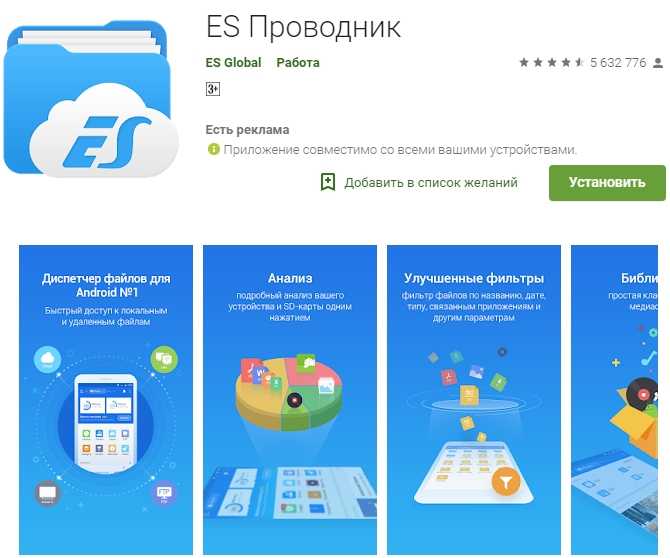
С помощью него нужно войти в папку System, находящуюся во внутренней памяти устройства, найти в ней каталог «Priv-app» и удалить в этом каталоге раздел с названием «Browser». Следует отметить, что такая процедура может потребовать для Сяоми наличия Root-прав.
Если же пользователь удалил родной браузер, а затем он ему вновь понадобился, то для восстановления потребуется просто провести обновление оболочки MIUI.
Скопируйте и вставьте ссылку на YouTube
Третий способ открыть ссылку YouTube в браузере — просто скопировать и вставить ссылку в выбранный вами веб-браузер. Хотя это и самое простое, это не очень удобно, так как это не общесистемное поведение, и вам придется выполнять процесс копирования и вставки для каждой ссылки YouTube, которую вы хотите открыть в своем браузере, что может быть громоздким. Его шаги следующие.
Шаг 1: Нажмите и удерживайте ссылку, которую хотите открыть. Вы увидите подтверждающее сообщение о том, что ссылка была скопирована, или появится всплывающее окно для копирования ссылки.
Шаг 2: Теперь запустите свой любимый браузер, вставьте скопированную ссылку в адресную строку и нажмите кнопку «Перейти».
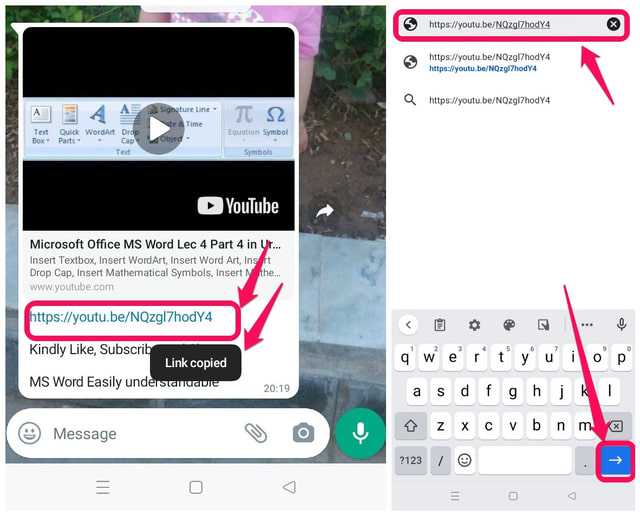
Все, нужная ссылка откроется в вашем браузере.
Как посмотреть историю в браузере
Иногда пользователю требуется перейти на страницу, которую он уже просматривал недавно. Для этого понадобится открыть историю и найти нужный пункт. В стандартном веб-обозревателе Xiaomi для этого выполняют всего три шага:
- Открывают приложение.
- В меню настроек выбирают пункт «Закладки».
- Переходят к вкладке «История».
На экране смартфона появляются ссылки на недавно открытые страницы, отсортированные по времени посещения. Просматривать их можно, прокручивая список вниз. Здесь же можно очистить историю, удалив все сведения о посещённых сайтах, что позволяет уменьшить объём занятой оперативной памяти и ускорить работу веб-обозревателя.